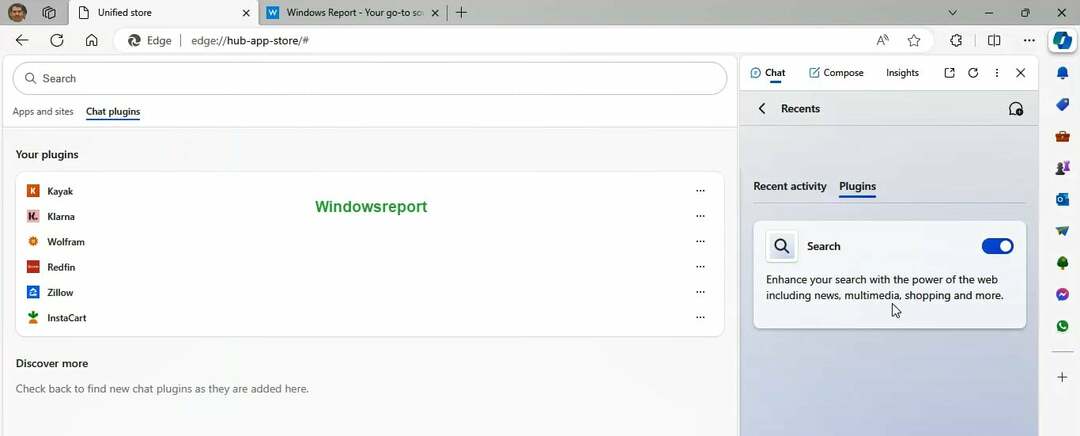מיקרוסופט פתחה את תצוגות התצוגה המקדימה של ערוץ המפתחים עבור תוכנית Microsoft Insider כדי לבחון מוקדם את תצוגות התצוגה המקדימה של Windows 11 החדש. עם תהליך ההשקה הממשמש ובא של Windows 11, מיקרוסופט כבר החלה לספק עדכונים חדשים יותר לאפליקציות שלה, הכוללות את העיצוב החזותי החדש, המראה והאסתטיקה של מערכת ההפעלה. באותו אופן, Microsoft Edge Canary מוצגת לעדכון חדש המציג את אותם אפקטים של שקיפות, אנימציות ייחודיות הנראות בכל מקום ב- Windows 11. אם אתה רוצה לראות את זה בעצמך, פשוט עקוב אחר ההוראות האלה.
מהו העיצוב החזותי החדש הזה?
העיצוב החדש הזה של Microsoft Edge מציג את כל הנגיעות האסתטיות שראינו ב- Windows 11. לסרגל הכותרת Edge יש אפקט מבריק ושקוף, ואילו החלון Edge והתפריט הצדדי החדש, לוחות כוללים קצוות מעוגלים שזה העיצוב האוניברסלי ב- Windows 11. לתפריט ההקשר אפקט אקרילי, ואילו משטח גדול יותר משתמש באפקט הנציץ.
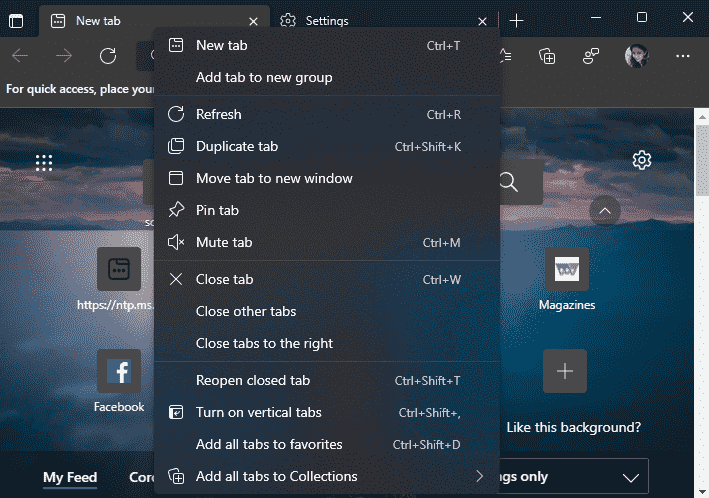
כיצד להשיג את העיצוב החזותי החדש ב- Microsoft Edge Canary ב- Windows 11
עליך לאפשר דגל ספציפי ב- Microsoft Edge. עם זאת, אם ברצונך לבדוק תכונה זו ב- Microsoft Edge Canary, עליך להתקין את הבניין האחרון.
שלב 1 - עדכון הקצה לגרסה האחרונה
עליך לעדכן את הקנרית אדג 'לבניין האחרון.
1. פתח את Microsoft Edge Canary.
2. לאחר מכן לחץ על שלוש ברים בתפריט בפינה הימנית ולחץ על “עזרה ומשוב“.
3. לאחר מכן לחץ על "אודות Microsoft Edge“.

4. בחלונית הימנית תוכלו להבחין שהבנייה החדשה ביותר מורידה את הגרסה האחרונה באופן אוטומטי.
6. לאחר התקנת העדכון, פשוט לחץ על "איתחול“.

לאחר שה- Microsoft Edge Canary יופעל מחדש, תוכל להמשיך לשלב הבא.
שלב 2 - אפשר את העדכונים החזותיים של Windows 11
עכשיו אתה צריך פשוט להפעיל את הדגל המסוים.
1. פתח את Microsoft Edge Canary, אם הוא עדיין לא פתוח.
2. לאחר מכן הקלד "edge: // דגלים”בשורת הכתובת והקש להיכנס.
3. ברגע שדף הדגלים נפתח, פשוט הקלד "אפשר עדכונים חזותיים של Windows 11”בסרגל החיפוש.
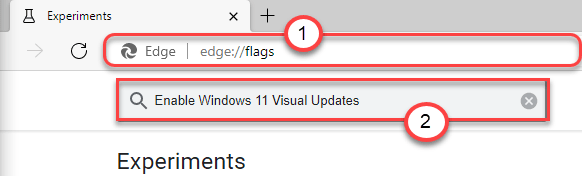
4. בדף הדגלים המסוים, לחץ על התפריט הנפתח והגדר את הגדרות הדגל כ- “מופעל”מהתפריט הנפתח.
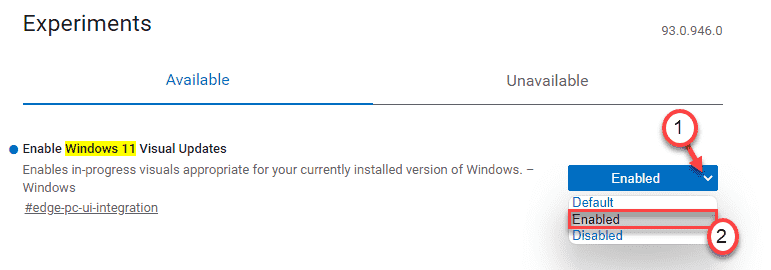
5. תבחין בקשה להפעלה מחדש של דפדפן Edge. הקש על "איתחול”כדי להפעיל מחדש את הדפדפן.

לאחר ההפעלה מחדש של Edge, תוכלו להבחין בהשפעות הוויזואליות של Windows 11 ב- Microsoft Edge.
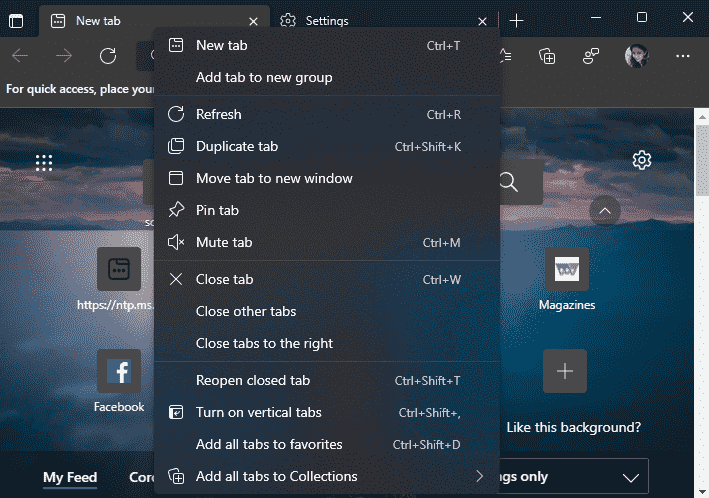
בדרך זו אתה יכול להיות עד לשינויים חזותיים חדשים ב- Microsoft Edge.
הערה –
זוהי תכונה ניסיונית של Microsoft Edge החדשה. במקרים רבים, ייתכן שהוא לא יעבוד או יקרוס את הדפדפן מספר פעמים. במקרים רבים, זה בכלל לא יעבוד. ניסינו ובדקנו זאת במספר מכשירי Windows 11 ובכמה מכשירי Windows 10. במכשירים מסוימים תכונה חדשה זו עובדת, ובאחרים היא לא עובדת.
אתה יכול גם לנסות דגל זה ב- Microsoft Edge Canary ב- Windows 10. אבל, במקרים מסוימים, זה לא יכול לעבוד.
כיצד להשבית את האפקט החזותי החדש ב- Edge
כפי שהסברנו בעבר, הוא עלול לקרוס את Microsoft Edge. אז אתה יכול להשבית את הדגל אם אתה רוצה.
1. פתח את Microsoft Edge Canary, אם הוא עדיין לא פתוח.
2. לאחר מכן הקלד "edge: // דגלים”בשורת הכתובת והקש להיכנס.
3. לאחר פתיחת דף הדגלים, פשוט הקלד “אפשר עדכונים חזותיים של Windows 11”בסרגל החיפוש בצד שמאל.
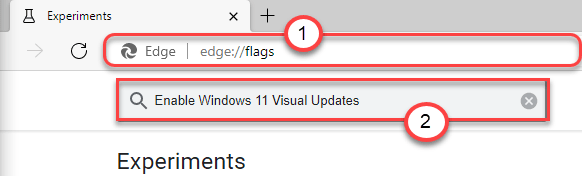
4. בדף הדגלים המסוים, לחץ על התפריט הנפתח והגדר את הגדרות הדגל כ- “נָכֶה”מהתפריט הנפתח.
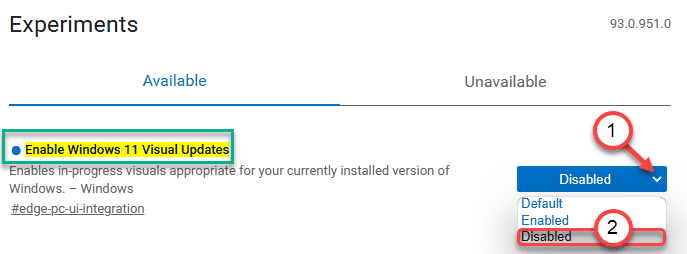
5. תבחין בקשה להפעלה מחדש של הקנרית אדג '. הקש על "איתחול”כדי להפעיל מחדש את הדפדפן.

אם זה לא עובד, פעל לפי המדריכים הבאים לפתרון בעיות -
תיקון - 1 וודא שאפקט השקיפות מופעל
יש סיכוי שאפקט השקיפות מושבת במערכת שלך.
1. לחץ על מקש Windows + I מקשים יחד כדי לגשת לחלון ההגדרות.
2. לאחר מכן, הקש על "התאמה אישיתהגדרות בצד שמאל.
3. עכשיו, בצד ימין, לחץ על "צבעים“.
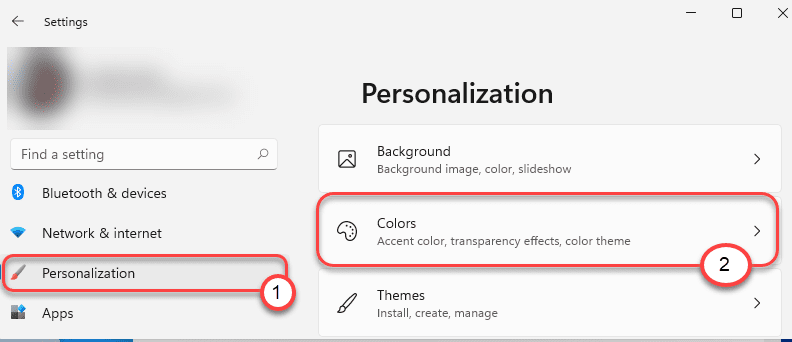
4. לאחר מכן, גלול מטה בצד ימין והחלף את הכיתוב "אפקט שקיפות" ל "עַל“.
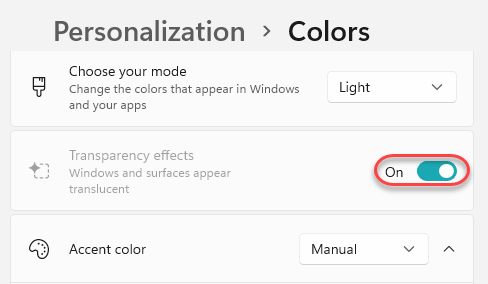
סגור את חלון ההגדרות. יתר על כן, השבת את הדגל והפעל אותו מחדש כדי לבדוק אם זה אכן עובד.
תיקון 2 - שנה הגדרות מתח מתקדמות
עליך להתאים את הגדרות החשמל המתקדמות כדי לאפשר אנימציות ואפקטים של שקיפות.
1. בהתחלה, לחץ על מקש Windows + R מקשים יחד.
2. לאחר מכן כתוב "sysdm.cpl”ופגע להיכנס.
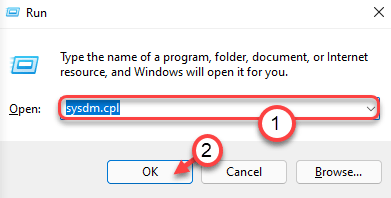
3. כאשר חלון מאפייני המערכת נפתח, עבור אל "מִתקַדֵםהכרטיסייה ”.
4. כעת, בהגדרות 'ביצועים', לחץ על "הגדרות ...”כדי להתאים את זה.
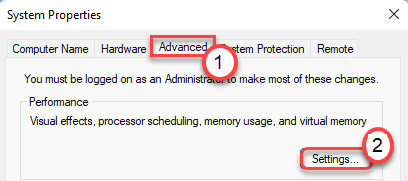
5. בהמשך, לחץ על "אפקטים חזותייםהכרטיסייה ”.
6. לאחר מכן לחץ על כפתור הבחירה לצד הכיתוב “התאם למראה הטוב ביותר“.
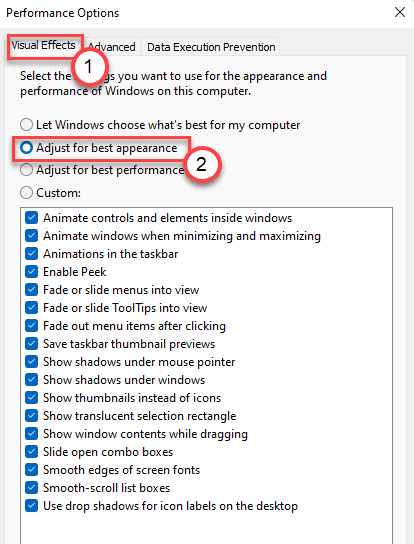
7. לסיום, לחץ על “להגיש מועמדות"ו"בסדר”בתחתית אותו מסך כדי לשמור את השינויים.

8. לפי אותה דרך, הקש על "להגיש מועמדות"ו"בסדר" שוב.

עכשיו, פשוט השבת והפעל מחדש את הדגל בעקבות התהליך שהזכרנו בעבר להפעלת השינויים החזותיים ב- Microsoft Edge.
על תיקונים אלה לפתור את הבעיה. אם אתה עדיין לא מצליח להפעיל את הדגל, עבור אל 'ביצועים גבוהים'הגדרות. Windows משבית את האנימציות האלה, משתנה חזותית אם המכשיר שלך פועל באמצעות תוכנית צריכת חשמל חסכונית בסוללה.